método de inicio
Si lo registra como inicio durante la instalación, Chat&Messenger se iniciará al mismo tiempo que se inicia su PC. Si desea iniciarlo manualmente, en la carpeta instalada leva Por favor haga clic en.
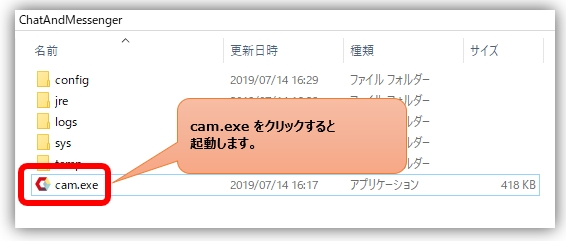
ventanas |

Mac |
Cuando se inicia, Chat&Messenger y IP Messenger El terminal que se está ejecutando se reconoce automáticamente y el usuario se muestra en la lista de usuarios.
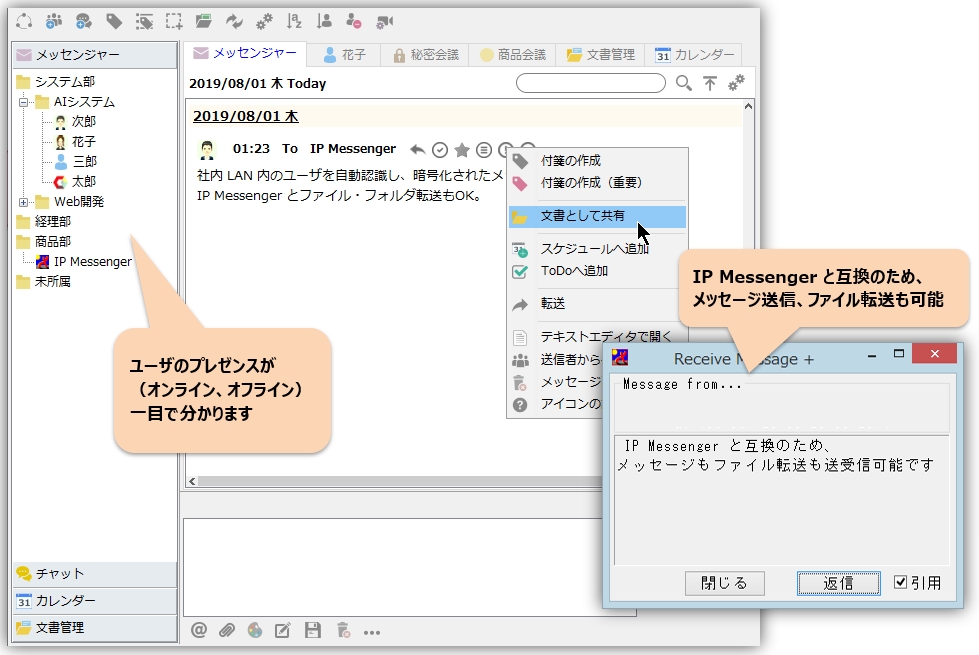
Configurar el nombre de usuario y el nombre del grupo
En "Preferencias de la aplicación" ⇒ "Información de usuario", puede registrar nombres de usuario y nombres de grupos, así como información como fotografías y direcciones de correo electrónico.
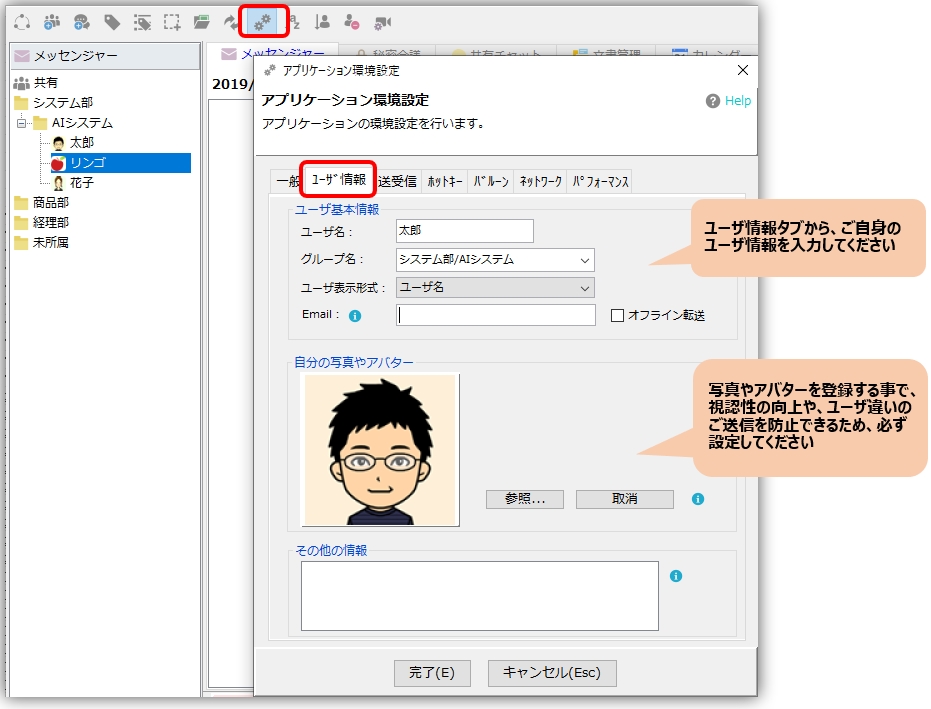
Cuando muestra el árbol de grupos, la lista de usuarios de Messenger se muestra jerárquicamente. Si el nombre del grupo incluye /, se mostrarán otras capas.
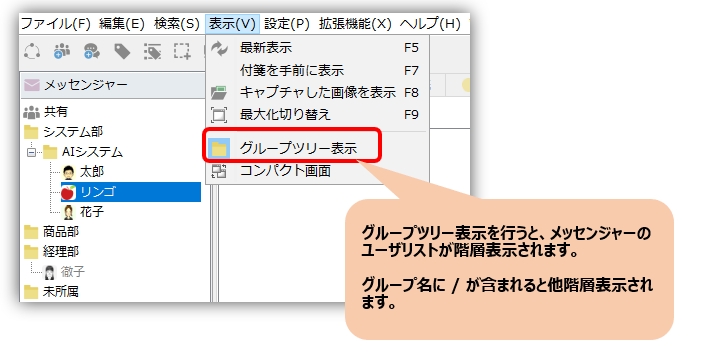
Para cambiar el formato de visualización de los usuarios mostrados, seleccione el formato de visualización deseado en el menú desplegable en "Formato de visualización del usuario" en el menú "Configuración" ⇒ "Configuración del entorno de la aplicación" ⇒ "Información del usuario".
Configurar el orden de visualización de los usuarios
Para cambiar el orden de visualización de los usuarios, haga clic enOrdenar configuraciones y configuraciones de prioridad"Por favor refiérase a.
Inicie la aplicación al mismo tiempo que se inicia la PC
ventanas
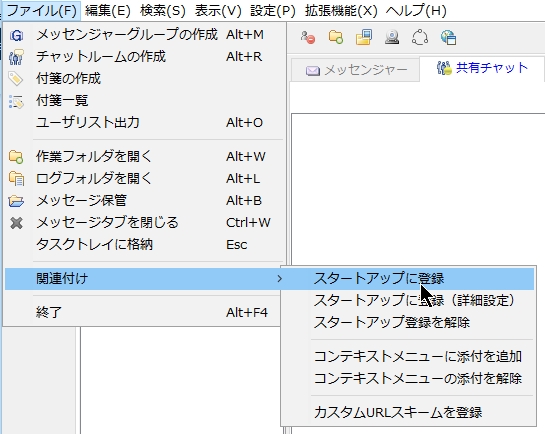 |
Si no lo registró al inicio durante la instalación, seleccione el menú "Archivo" ⇒ "Registrar al inicio". |
Mac
 |
Si marca "Abrir al iniciar sesión", puede iniciar la aplicación al mismo tiempo que se inicia su PC. |
Mostrar icono en el área de notificación
En Windows 7 y versiones posteriores, el icono ya no se muestra en la bandeja de tareas de forma predeterminada debido a las especificaciones del sistema operativo. Si desea mostrar el icono de notificación, consulte lo siguiente.
Activar/desactivar extensiones
Si no usas mucho el chat, el calendario o las llamadas de voz, desmárcalas en el menú "Funciones avanzadas".
La interfaz de usuario dentro de la aplicación será más sencilla.
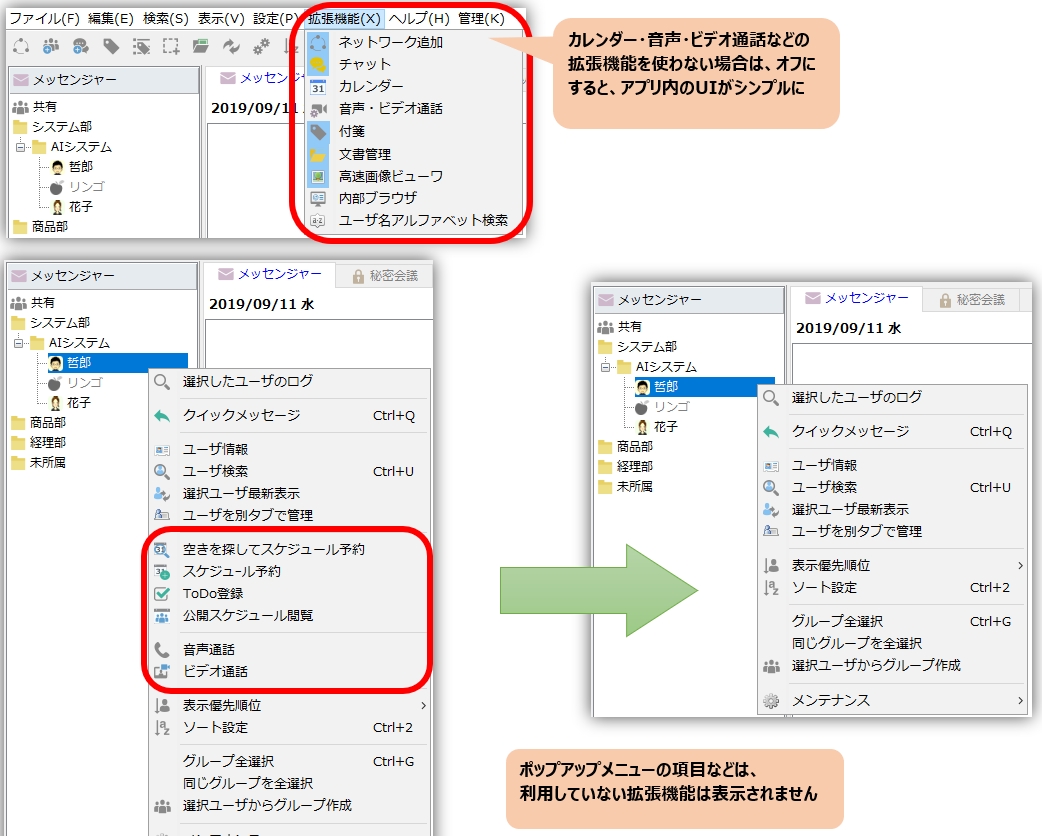
Las funciones premium se activan cuando lo pruebas por primera vez.
Por primera vez instalando Chat&Messenger, desde hace un tiempo Edición premium (funciones de la versión paga) está disponible para uso de prueba. El período de prueba finalizará automáticamente si se utiliza Chat&Messenger durante un período de tiempo determinado.
proceso de arranque
Cuando inicia Chat&Messenger, el proceso cam.exe se inicia como un proceso de inicio.
